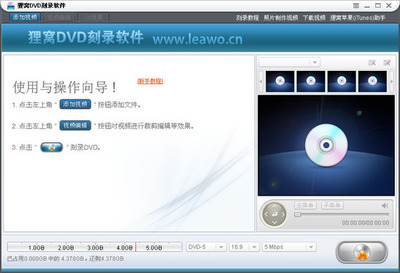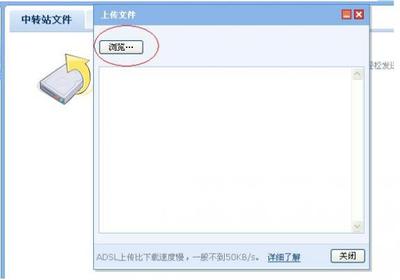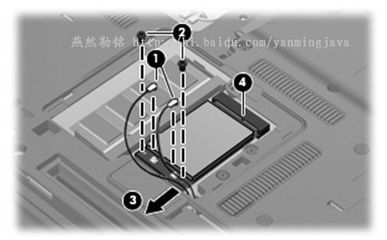AD官网:http://www.accessdiver.com/
进去以下看到网页中间的最新版AD下载:DOWNLOAD AccessDiver v4.4.02NOW!!!
然后安装AD,l对英文不熟的朋友,最好能安装金山快译,把软件汉化了来设置。
1:安装设置:(点击图片看大图)
验证图文教程 access图文教程](http://img.413yy.cn/images/31101031/31070455t014e370c6e819fe443.jpg)
看图①,因为安装后会是最简单版本,验证代理的选项是没有的,你要点击左上角的MY skill,选第三项的或者启动软件以后按F4,然后就会是最全功能版本。
图1
2:代理的导入:
看图②,转到PROXY选项,点击proxy Analyzer,这里就是验证代理的速度和匿名性的,你可以把代理复制到剪切板,然后点击一下那个小刀,在放大镜的左边,代理就粘贴进去了.也可以把代理放在记事本里,然后点击最左边的小文件夹导入代理.
图2
4:验证代理的速度:
先导入代理.然后把速度验证的并发设置得适合你的计算机,我用的是12的并发连接,在放大镜的图标的(Speed/accuracy Tester)左边的一个小框里写下合适的并发数值,点击一放大镜的图标Speed/accuracy Tester,然后AD就会验证了,验证完了以后会自动删除不能连通的代理。
5:匿名性验证:
速度验证完以后先验证一下AD脚本,在右下角,下载回来的是AD自带的脚本,他的脚本我们可能不适合,所以你要对着脚本框里点右键,(图3)选第三项,验证全部脚本,如果有OK的就保留下来。这里附带我用的脚本,你们点+号导进去也一起验证,不行的就删除。
图3
然后进行匿名性验证,注意要全选所有代理,对着框里的代理点右键,(图4)出来的第一项SELECT ALL全选。然后点击一个头像的按钮(Confidentiality tester),旁边的并发也设置成20左右(我用12),直到验证完成
图4
6:到此AD验证全部完成,再看一下收尾的工作,这几步很重要,都在图4那里可以看到,先要全选所有代理,右键第一项,然后再右键第6项,删除不工作代理,然后删除了再右键第8项,删除网关代理,余下的代理就是可以使用的了。我们整理一下让他的匿名性按顺序排列。点图4里Anonymous.这样就排列好了。
7;保存,保存也很重要,先全选所有代理,然后点那个保存图标,在导入代理的文件夹图标右边的软盘图标,点了以后选第三项保存所有验证信息(图5)
图5
到此,AD的验证完成
 爱华网
爱华网